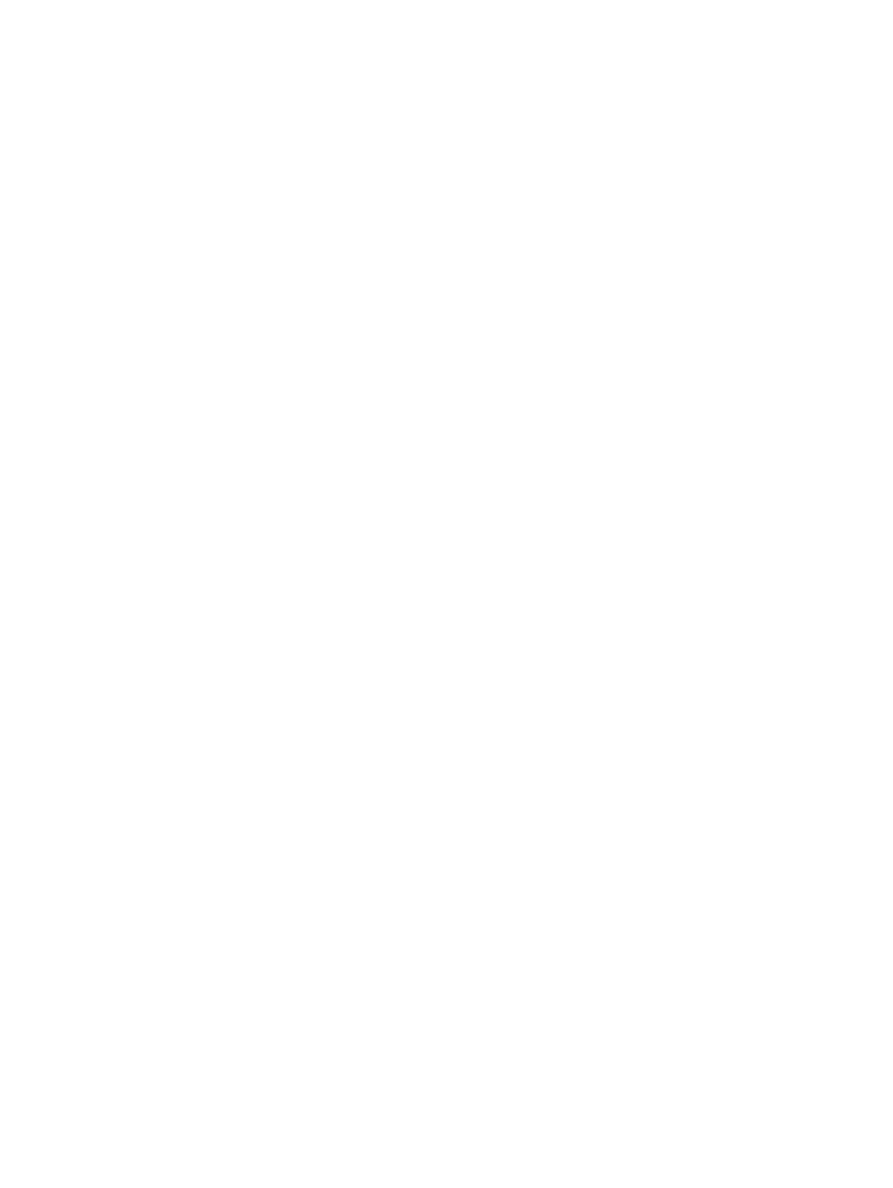
Impression d’affiches
Vous pouvez agrandir un document d’une seule page en plusieurs fenêtres pour les coller
ensemble sous forme d’affiche. Cette fonctionnalité permet d’agrandir un document d’une
page en plusieurs fenêtres en fonction du format du document.
Pour Windows
1
Chargez le support approprié dans le bac d’entrée (reportez-vous à la section
« Chargement
des supports dans le bac d’entrée »
).
2
Ouvrez le pilote d’imprimante (reportez-vous à la section
« Impression d’un document »
).
3
Cliquez sur l’onglet
Finition
.
4
Sélectionnez le nombre de feuilles que doit compter l’affiche dans la liste déroulante
Mosaïque
.
5
Pour imprimer certaines fenêtres d’une affiche, cliquez sur
Sélectionner les fenêtres
.
6
Modifiez les autres paramètres d’impression souhaités et cliquez sur
OK
.
7
Imprimez votre document.
Une fois les sections de l’affiche imprimées, coupez les bords des feuilles, puis collez
celles-ci ensemble.
Pour Macintosh (Mac OS 9.1.x et 9.2.x)
1
Chargez le support approprié dans le bac d’entrée (reportez-vous à la section
« Chargement
des supports dans le bac d’entrée »
).
2
Cliquez sur
Fichier
, puis sur
Imprimer
.
3
Ouvrez le tableau
Disposition par feuille
.
4
Sélectionnez
Mosaïque
dans la liste déroulante
Plusieurs pages par feuille
.
5
Sélectionnez le nombre de feuilles que doit compter l’affiche dans la liste déroulante
Taille
de disposition
.
6
Modifiez les autres paramètres d’impression souhaités et cliquez sur
OK
ou sur
Imprimer
.
Une fois les sections de l’affiche imprimées, coupez les bords des feuilles, puis collez celles-ci
ensemble.
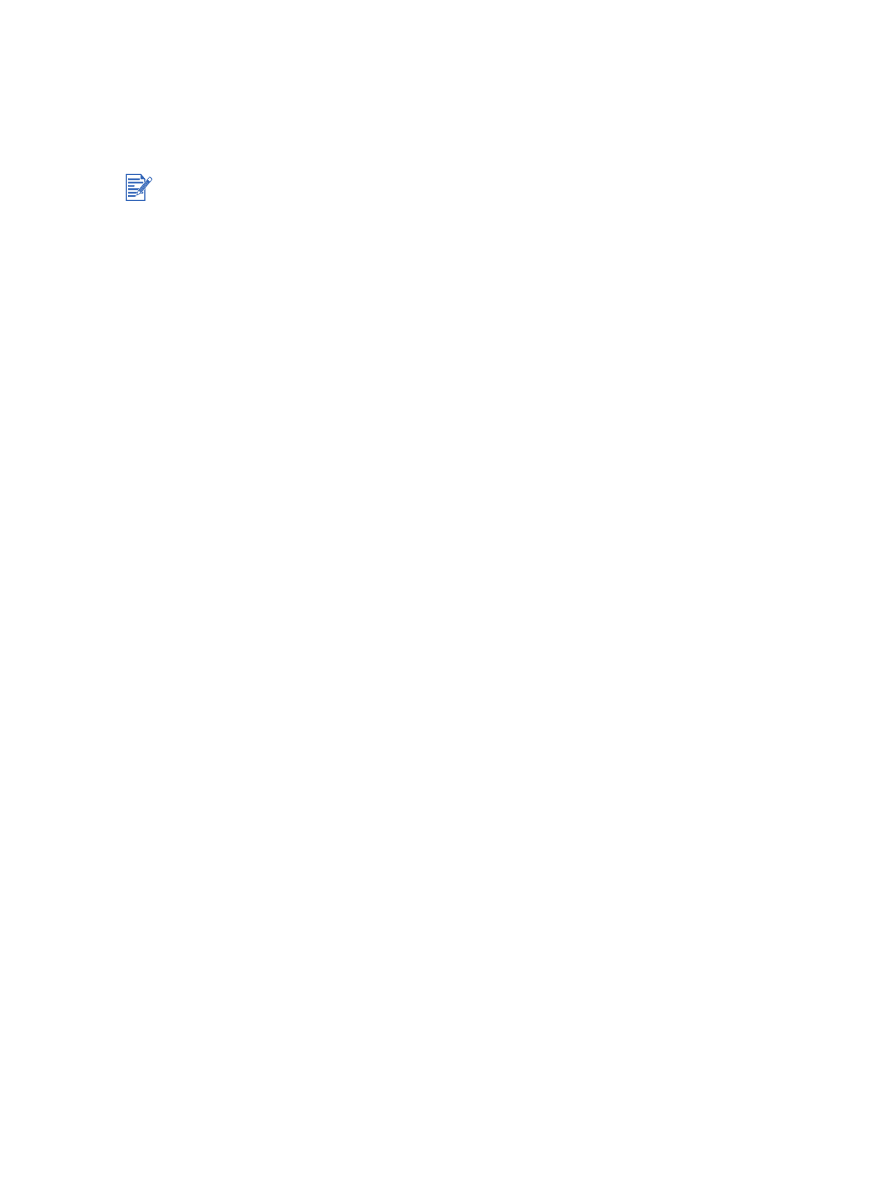
FRWW
4-35